この記事ではEIのレポートの申請方法について紹介をします😌
カナダへ留学またはワーホリまたは既に在住をしている人でコロナウイルスの影響で仕事を失いEI(Employment Insurance)やCERB(Canada Emergency Response Benefit)の手当てを支給されている人は必ずEIのレポートを申請しなければならないので参考にしてくださいね‼️
カナダ政府から2つメール便が届いていました😌
— 悠太@バンクーバーでブロガー🇨🇦留学生活公開 (@yuta_vancouver) April 10, 2020
1つはCRAのセキュリティコードともう1つはEIのレポートについて2週間毎に送るものでした‼️
MSCAの登録などについても記載してあったのでこちらもツイッターで今後紹介しますね👍 pic.twitter.com/XVT0p5jsJ6
CERBについて知りたい人は下記の記事にCERBについてまとめてありますので興味がある人は見てください‼️
EI(Employment Insurance)レポートの申請方法
1.まずはカナダ政府が公開をしているEIのレポートを申請するサイトの「Internet Reporting Service」を開いてください。
下記にリンクを貼っておきます。
Internet reporting service – canada.ca
またこのEIのレポートには
- SINナンバー
- アクセスコード
の2つが必要なので手元に置いておきましょう。
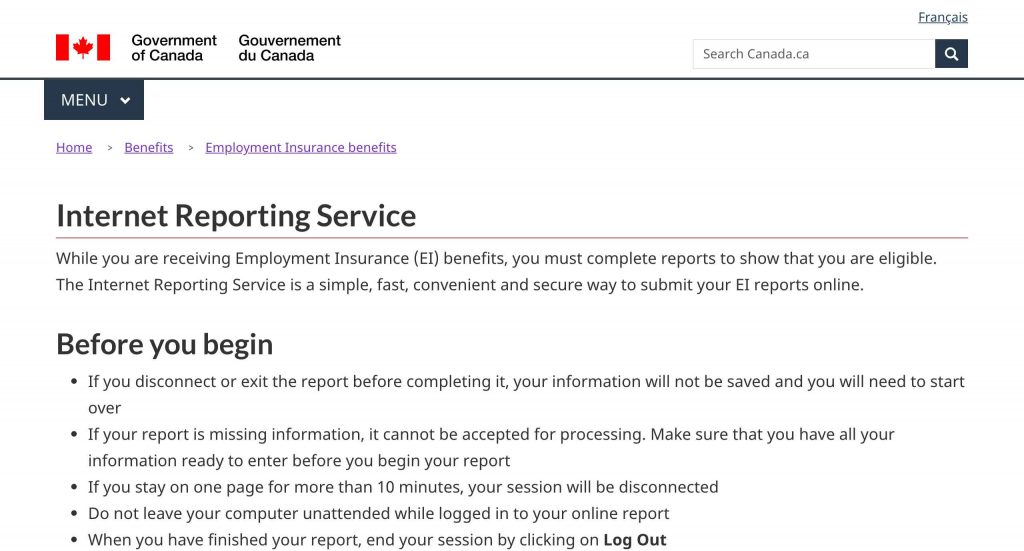
2.「Internet Reporting Service」を開くと「始める前に(Before you login)」などに
- レポートを完了する前に切断または終了すると、情報は保存されず、最初からやり直す必要があります
- レポートに情報が不足している場合は処理することはできないので、レポートを開始する前に、すべての情報を入力する準備ができていることを確認してください
- 1ページに10分以上留まると、セッションが切断されます
- オンラインレポートにログインしている間、コンピュータを放置しないでください
- レポートが完了したら、[ ログアウト ]をクリックしてセッションを終了します
などが書かれてあります。
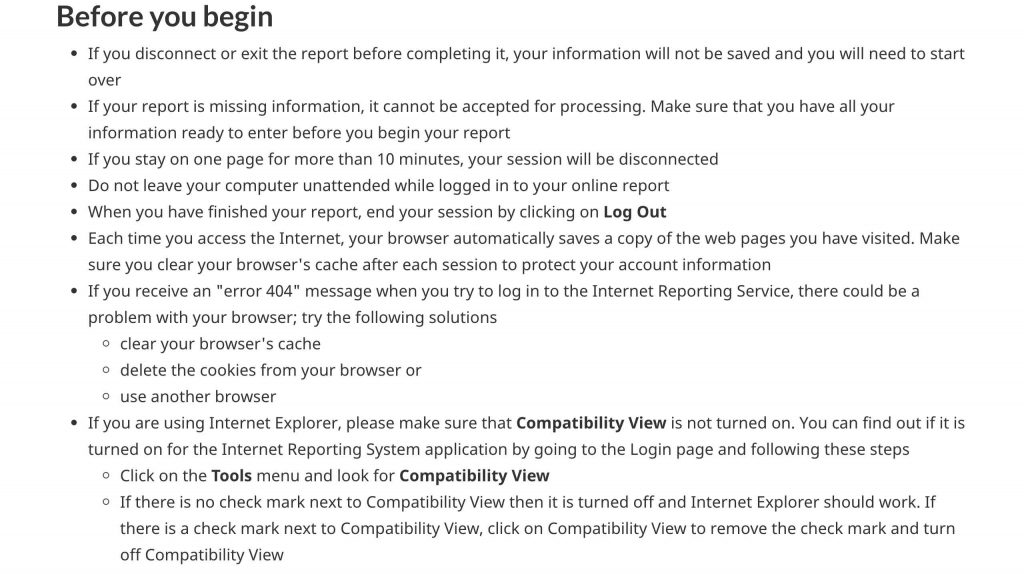
そして「レポートを完成させる(Completing your report)」には
- あなたが働いた日付と時間数
- すべての雇用主の電話番号
- 期間の各暦週の控除前の総収益。(あなたの総収入には、チップとコミッションが含まれています。)
の記入が必要になりますので、タイムシートや給料明細などが手元にある人は用意しましょう。
その他の事項を確認したら【Continue】を選択します。
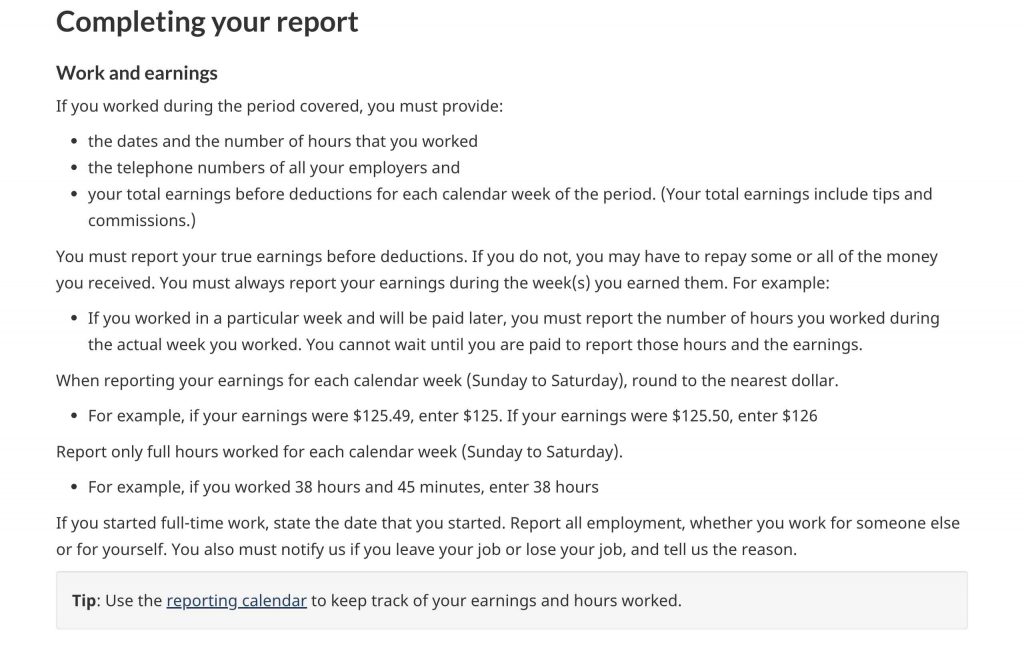
3. 「Login」ページに遷移しますので
SINナンバー
アクセスコード
在籍州
を入力して【Continue】を選択します。
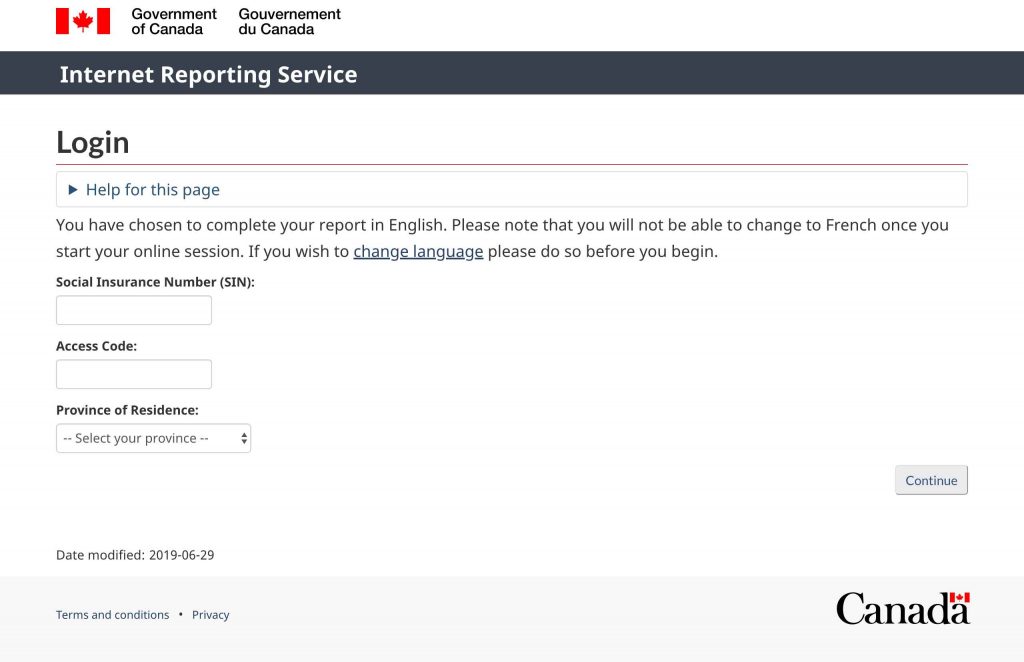
4.3の入力が正しいと「重要な情報(Important Notice)」と書かれたページに
- いつレポートを提出すれば良いのか(When should you submit your report)
- お支払い時(When you payment is issued)
- レポートを提出する際に知っておく(What you need to know to file your report)
- レポート完了後の次のステップ(Next steps after completing your report)
- 新しい住所及び・または直接預金情報(New Address and/or Direct Deposit Information)
の項目があります。
特に大切な項目は
- レポートを提出する際に知っておく(What you need to know to file your report)
ですね。
レポートを提出する際に知っておくには
- 仕事と賃金(Work and wages)
- トレーニング(Training)
- 可用性(Availability)
の3つの項目がありますが、大切な項目は仕事と賃金(Work and wages)で対象期間中に勤務をした場合は
- あなたが働いた日付と時間数
- すべての雇用主の電話番号
- 期間の各暦週の控除前の総収益。(あなたの総収入には、チップとコミッションが含まれています。)
そして各暦週(日曜日から土曜日)の収益を報告するときは、最も近いドルに丸めます。
例:収益が125.49ドルの場合、125ドルと入力します。収益が125.50ドルの場合は、126ドルと入力します
次にカレンダーの各週(日曜日から土曜日)の全時間のみを報告します。
例:38時間45分働いた場合は、38時間と入力します。
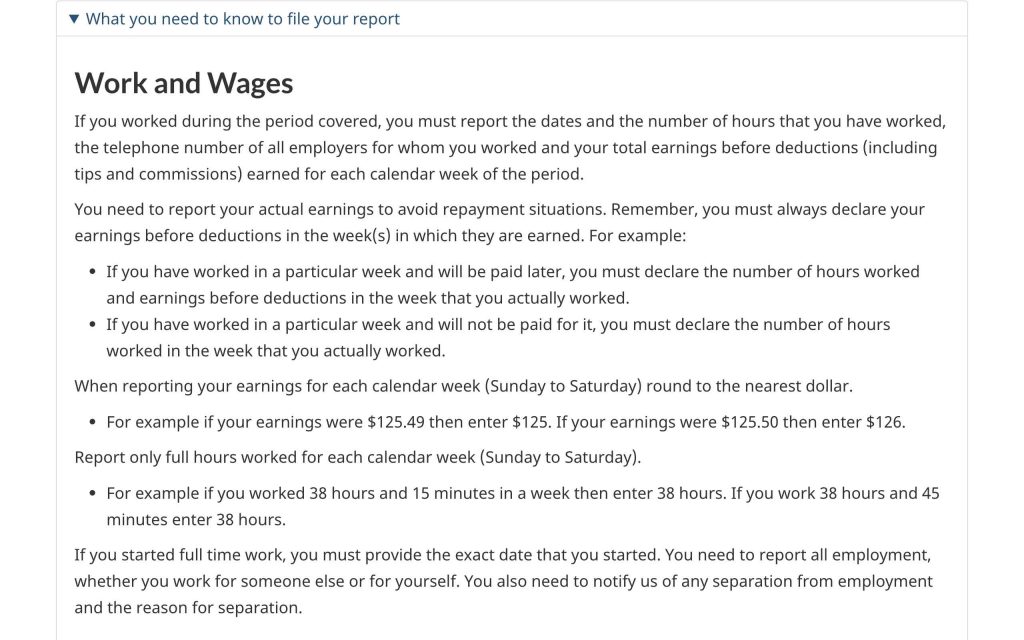
全ての項目確認後、【I accept】を選択します。
5.「住所と直接入金(Address and Direct Deposit)」のページに遷移します。
住所や銀行口座を変更された人は【Yes】、していない人は【No】を選択して【Continue】を選択すると、「住所と直接入金(Address and Direct Deposit)」の確認画面が出ますので、選択したものに間違いがないか確認をして【I accept】を選択します。
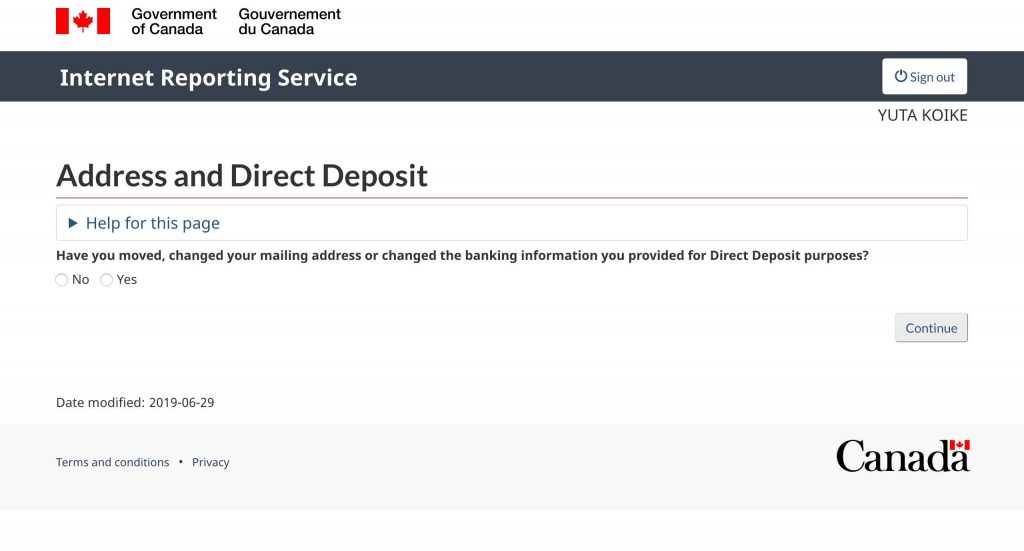
6.「カナダ国外(Outside)」のページに遷移します。
対象期間中にカナダ国外にいた人は【Yes】、国内にいた人は【No】を選択して【Continue】を選択すると、「カナダ国外(Outside)」の確認画面が出ますので、選択したものに間違いがないか確認をして【I accept】を選択します。
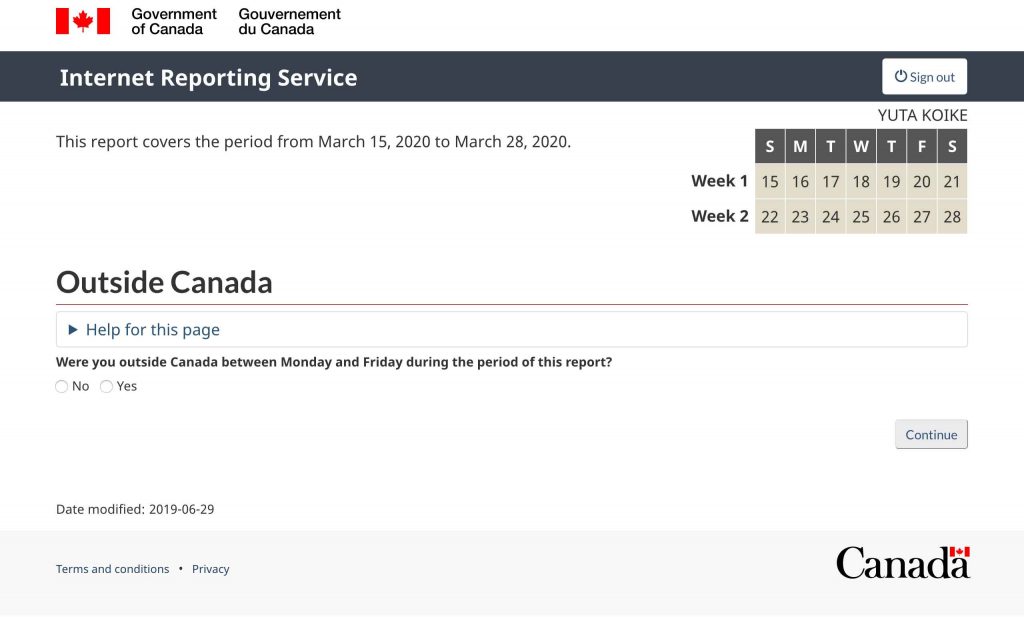
7.「仕事と賃金(Work and wages)」のページに遷移します。
最初に自営業か尋ねられるので、自営業の人は【Yes】、従業員の人は【No】を選択します。
次にこの期間中に仕事したり収入を得たりしたのかを尋ねられるので、仕事をした人は【Yes】、していない人は【No】を選択して【Continue】を選択します。(今回は【Yes】を選択します)。
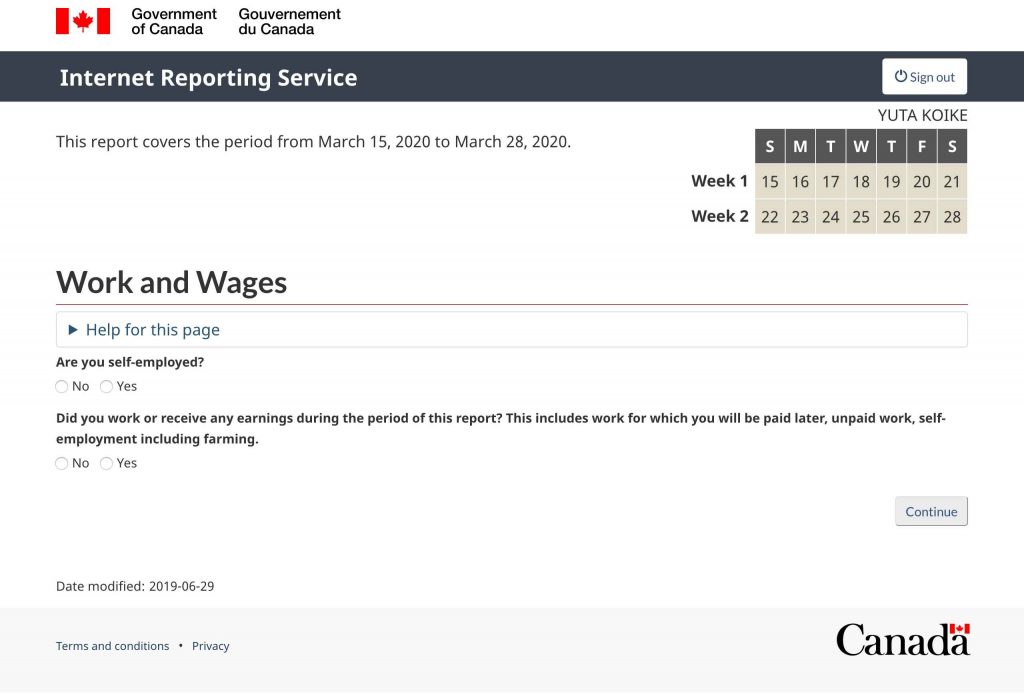
8.【Yes】を選択すると対象期間中にフルタイムの仕事を始めたのか尋ねられるので、始めた人は【Yes】、始めていない人は【No】を選択して【Continue】を選択します。
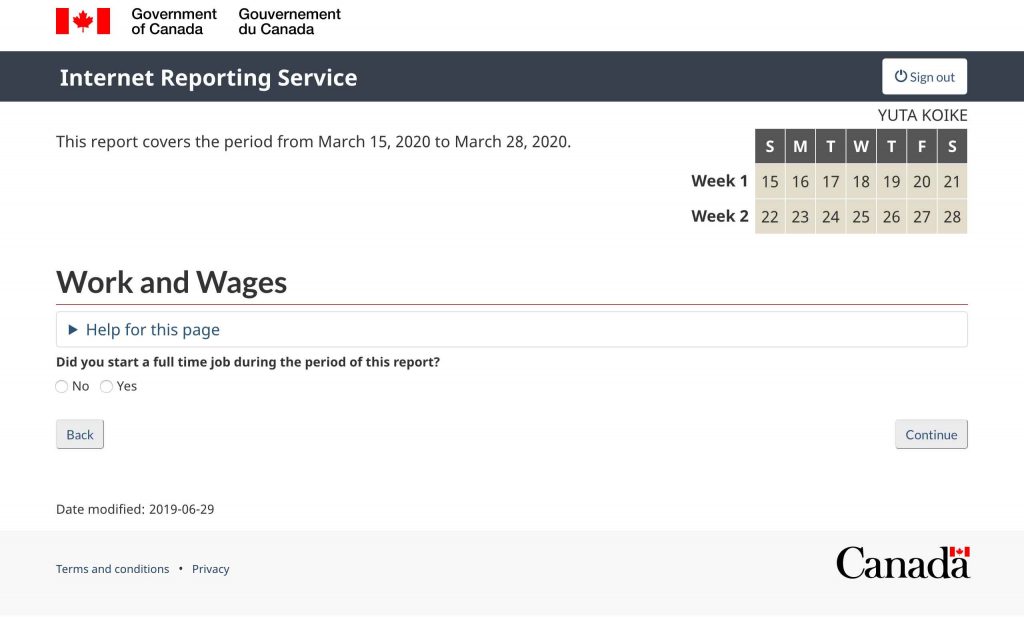
9.「第1週の仕事と賃金(Work and wages for Week 1)」のページに遷移します。
この週に仕事をしたり、収入を得たりしたかを尋ねられますので、当てはまる人は【Yes】、していない人は【No】を選択して【Continue】を選択します。
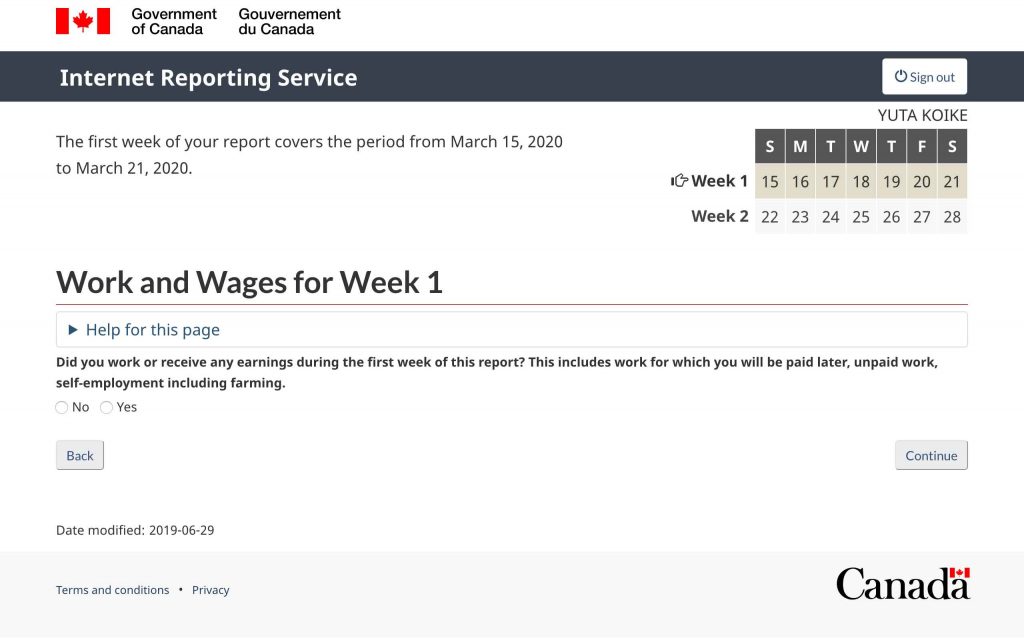
10.次に対象の週に何時間働いたのか、雇用主から受け取った・受け取る予定の給料(チップとコミッション含む)を尋ねられます。
下記の例を参考に記入をしましょう。
例1:38時間45分働いた場合は、38時間と入力します。
例2:収益が125.49ドルの場合、125ドルと入力します。収益が125.50ドルの場合は、126ドルと入力します
記入後、【Continue】を選択します。
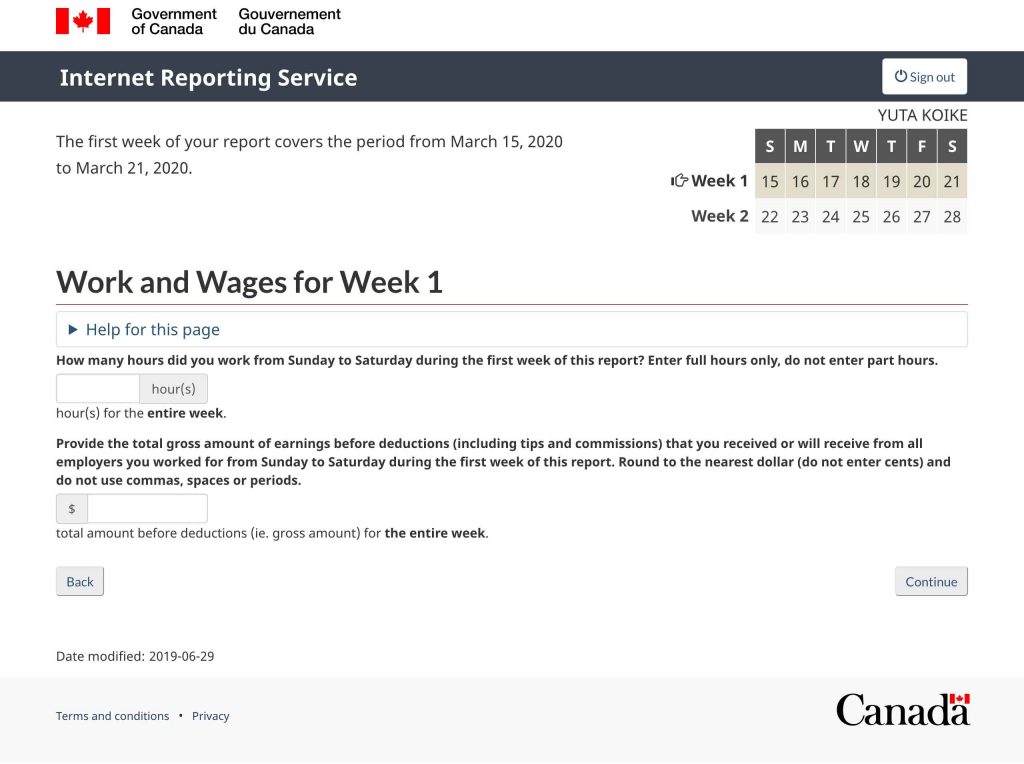
11.続いて「第2週の仕事と賃金(Work and wages for Week 2)」のページに遷移しますので、「第1週の仕事と賃金(Work and wages for Week 1)」と同じように回答をします。
12.次に雇用者の情報について尋ねられます。
働いている雇用者数とそれぞれの電話番号を入力しましょう。
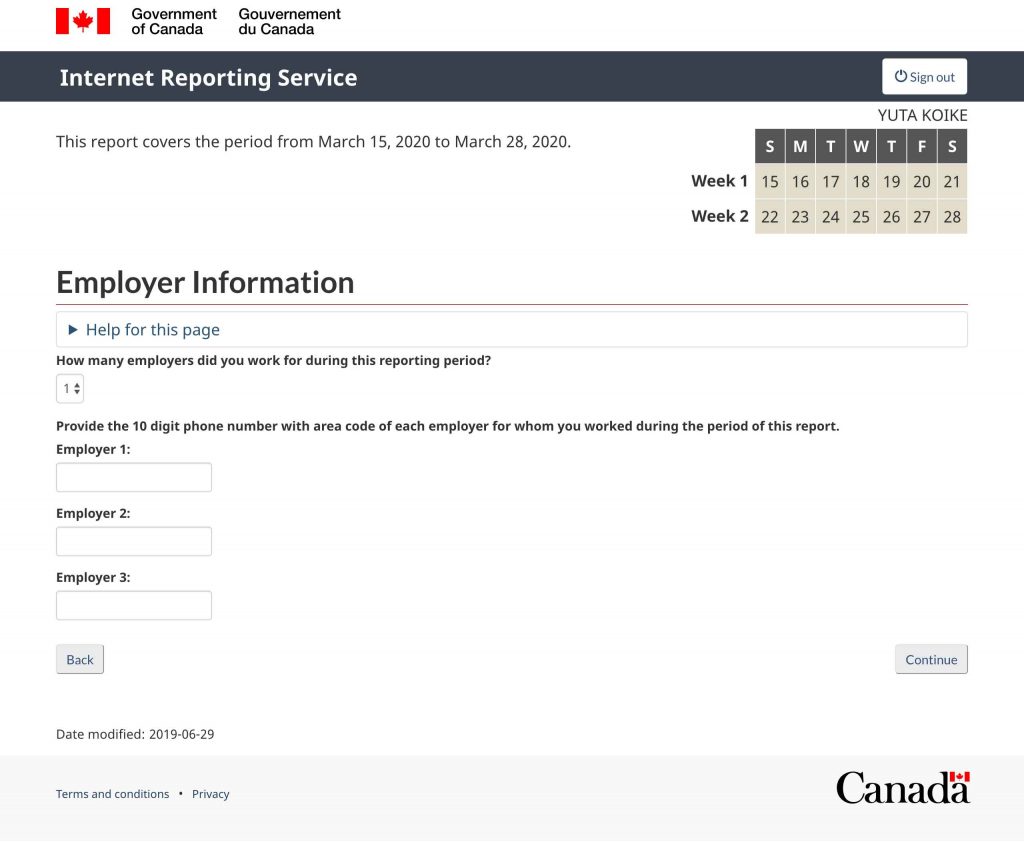
13.次にこの期間中に現在働いてる仕事を仕事を辞めたのか尋ねられますので、当てはまる人は【Yes】、当てはまらない人は【No】を選択して【Continue】を選択します。
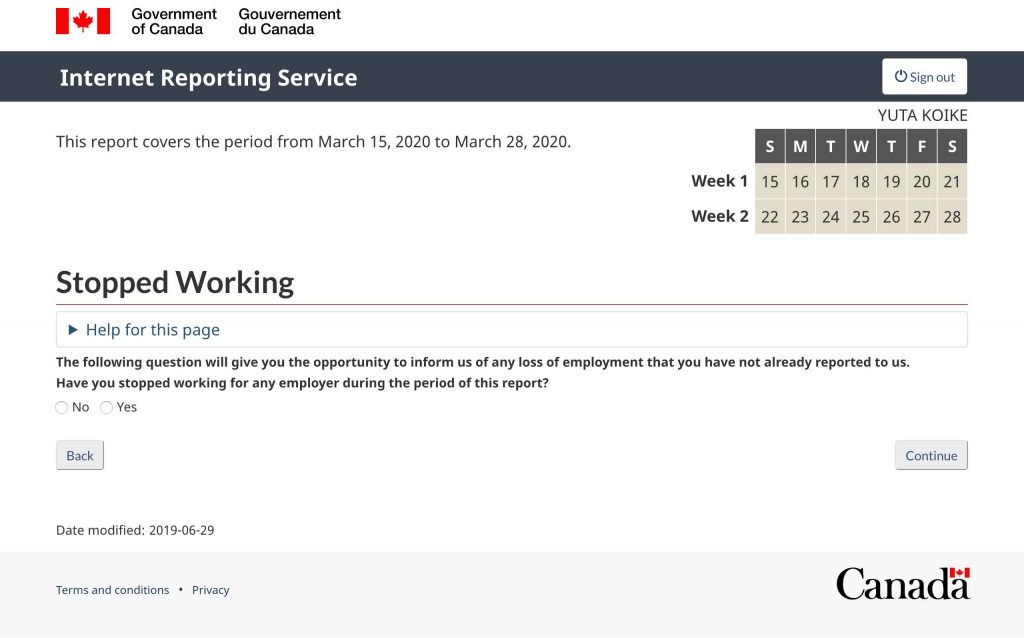
14.「仕事と賃金(Work and wages)」の確認画面が表示されますので、あなたが入力をした情報が正しいのか確認をして間違いがなければ、【I acept】を選択します。
15.「トレーニング(Training)」について尋ねられ、学校やトレーニングコースに通っていた人は【Yes】、それ以外の人は【No】を選択して【Continue】を選択します。
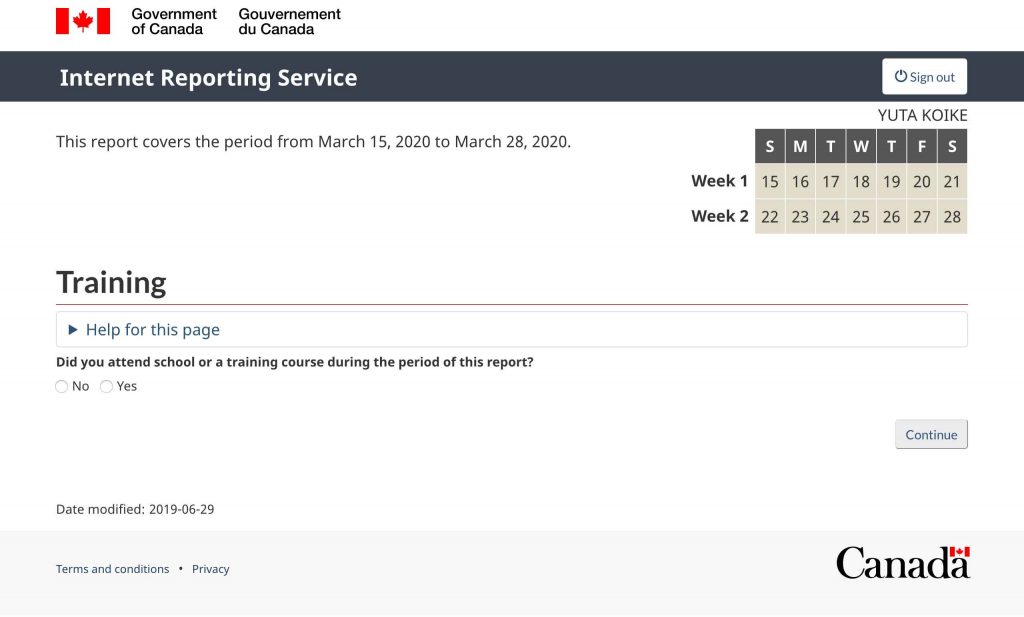
16.【No】を選択すると「トレーニング(Training)」の確認画面が出ますので、あなたが入力をした情報が正しいのか確認をして間違いがなければ、【I acept】を選択します。
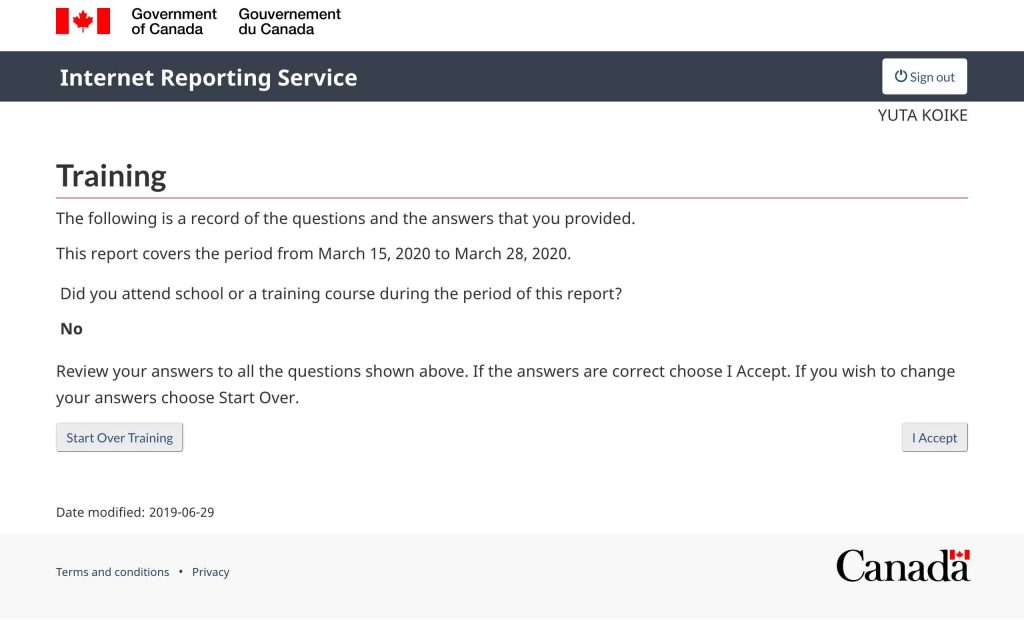
17. 「可用性(Availability)」ではこの対象期間の間仕事が働ける状態であったかについて尋ねられています。
働ける状態であった場合は【Yes】、それ以外の人は【No】を選択して【Continue】を選択すると、「可用性(Availability)」の確認画面が表示されますので、あなたが入力をした情報が正しいのか確認をして間違いがなければ、【I acept】を選択します。
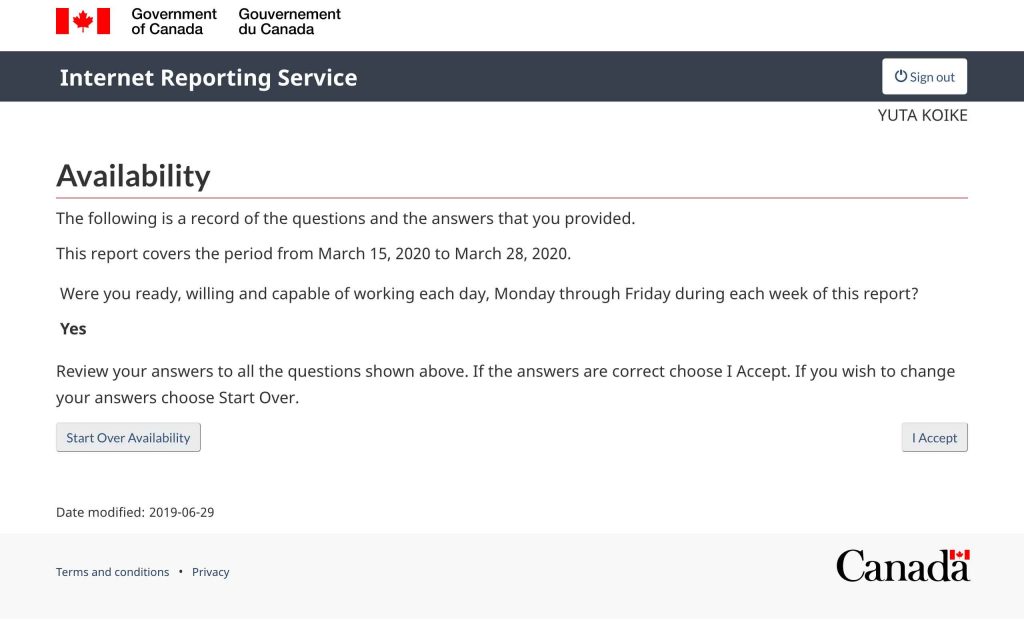
18.「その他のお金(Other Money)」では対象期間中にボーナスやチップ、バケーションペイなどを取得した場合は【Yes】、それ以外の人は【No】を選択して【Continue】を選択すると、「その他のお金(Other Money)」の確認画面が表示されますので、あなたが入力をした情報が正しいのか確認をして間違いがなければ、【I acept】を選択します。
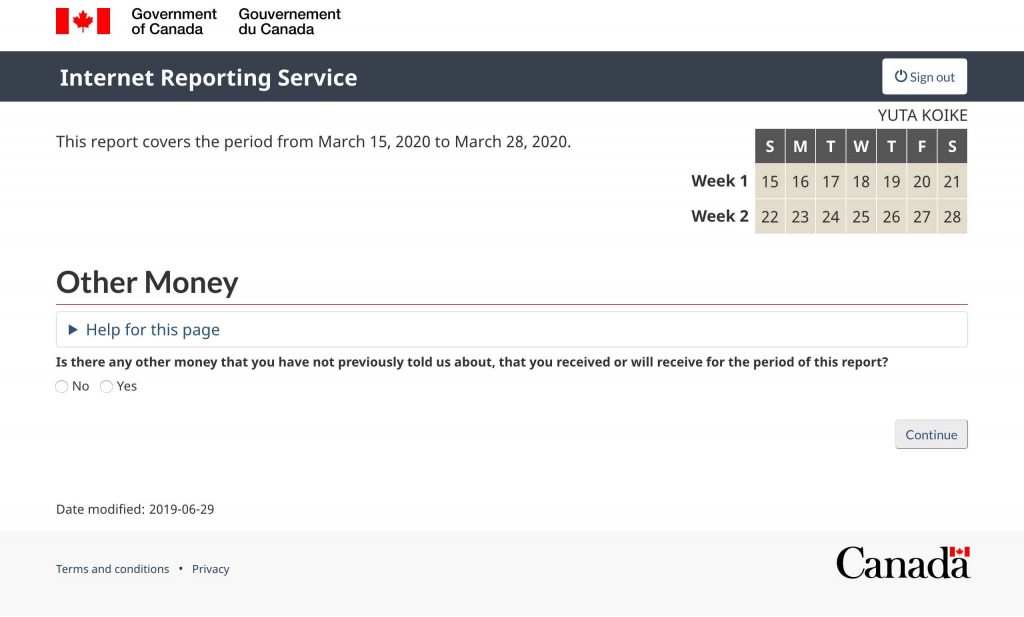
19.最後に今まで入力をした情報全てが再表示されますので、間違いがなければ【I accept】を選択します。
20.「オンラインでEIレポートを完成させる(Completing your EI reports online)」が表示されるとレポートの送信は完了です。お疲れまでした😌
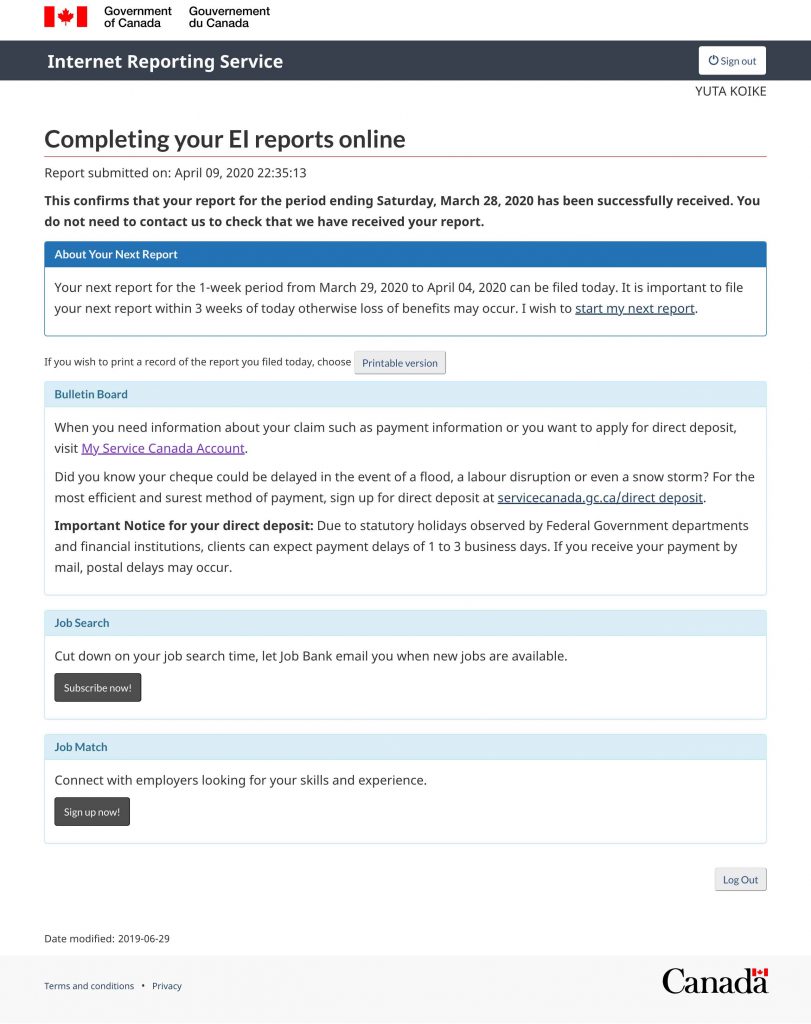
まとめ
今回は「【ワーホリ・留学生向け必見】カナダのEIのレポートの申請方法を解説!」についての記事を執筆しました😌
できる限り僕も質問に答えていきますので、質問は僕のツイッターからしてください‼️
Follow @yuta_vancouver
